
Stampare un foglio di calcolo in Numbers su iPad
Puoi stampare un foglio di calcolo di Numbers da una stampante che hai configurato per funzionare con iPhone o iPad. Per scoprire di più sulla configurazione di una stampante, consulta le istruzioni nel manuale utente fornito con il dispositivo, oppure consulta l’articolo del supporto Apple Informazioni su AirPrint.
Stampare un foglio di calcolo
Vai all’app Numbers
 su iPad.
su iPad.Apri il foglio di calcolo che vuoi stampare, tocca
 nella barra strumenti, quindi tocca Stampa.
nella barra strumenti, quindi tocca Stampa.Per impostare l’orientamento, tocca Orizzontale o Verticale nell’angolo in basso a sinistra dello schermo.
Se necessario, trascina il cursore nella parte inferiore dello schermo per modificare le dimensioni.
Per default, Numbers ridimensiona il contenuto in modo che si adatti alla larghezza di una pagina. Per visualizzare il contenuto su più pagine, trascina il cursore nella parte inferiore dello schermo per regolare la scala (questo disattiva la funzione di ridimensionamento automatico). Per riattivare il ridimensionamento automatico, tocca “Adatta automaticamente”. Se apri un foglio di calcolo da Numbers ’09, l’opzione “Adatta automaticamente” non è attiva di default.
Per stampare i numeri di pagina, gli sfondi dei fogli di calcolo e i commenti, scegli se le intestazioni delle tabelle devono comparire su ogni pagina, seleziona i fogli di calcolo da stampare e modifica il formato della carta, quindi tocca
 e attiva le opzioni che desideri.
e attiva le opzioni che desideri.Nota: Se disattivi gli sfondi dei fogli, tutto il testo contenuto nel foglio diventa nero.
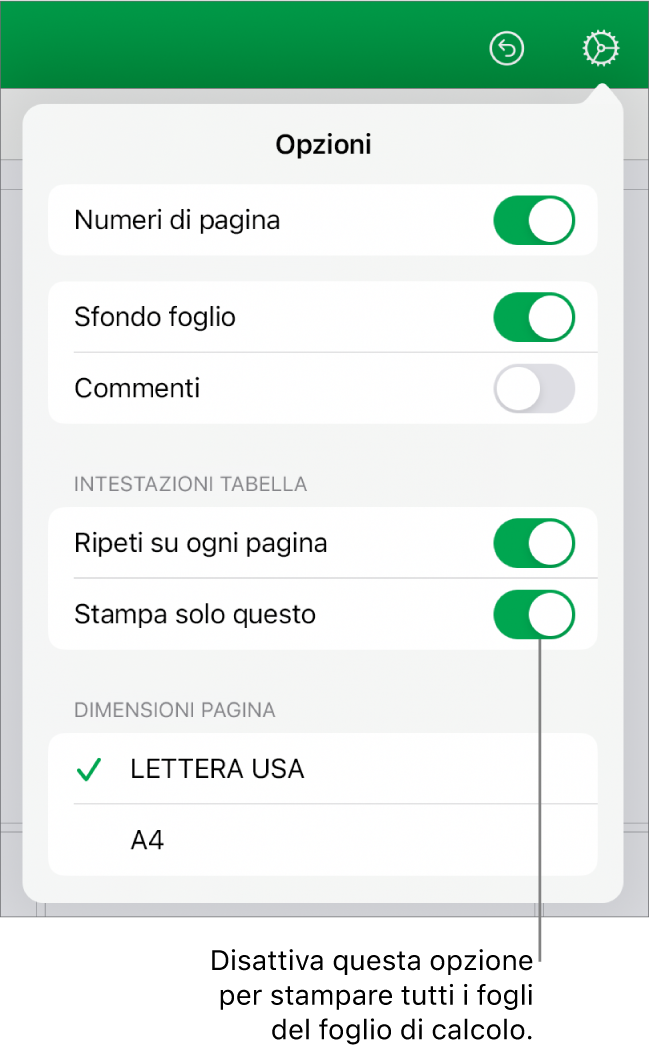
Se l’opzione “Numeri di pagina” è attivata, i fogli vengono numerati dall’alto verso il basso, quindi da sinistra verso destra.
Se l’opzione “Stampa solo questo foglio” è attivata, viene stampato solo il foglio selezionato. Per stampare l’intero foglio di calcolo, tocca per disattivare “Stampa solo questo foglio”.
Quando Commenti è attivo, i commenti vengono visualizzati su una pagina separata che segue il foglio. I contrassegni dei commenti sul foglio sono numerati per corrispondere ai commenti sulla pagina dei commenti.
Tocca al di fuori delle opzioni per chiuderle.
Tocca Stampa nella parte inferiore dello schermo, quindi, se non è stata selezionata alcuna stampante, tocca Stampante.
Il dispositivo ricerca automaticamente tutte le stampanti AirPrint vicine. Tocca una stampante nell’elenco per selezionarla.
Imposta l’intervallo di pagine da stampare, il numero di copie e così via, quindi tocca Stampa, in cima alle opzioni di stampa.
Tocca Fine nella parte superiore dello schermo per chiudere la vista Stampa e tornare al foglio di calcolo.
Per annullare la stampa in qualsiasi momento, tocca Fine nella barra strumenti.